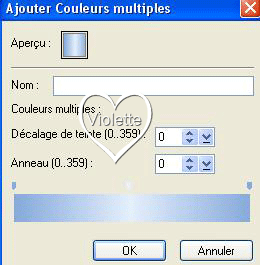
l’ajouter à votre
palette
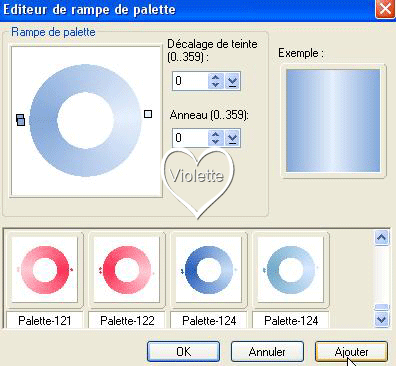
3 – Fichier/Nouvelle
image/ 550 x 500 blanc
4 - Edition/remplir de
dégradé radial :
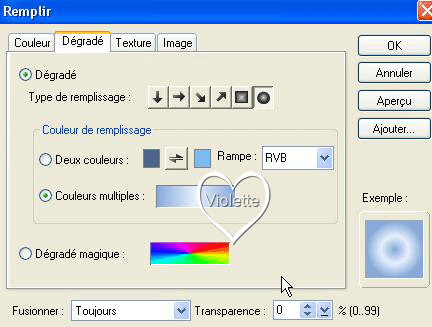
5 - Effets/Effets de
remplissage et textures :
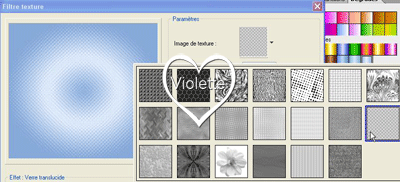
texture : glass14 /OK
6 - Activer le tube
coeur/Edition/Copier/Edition/Coller comme objet
Poser bien en haut du
tableau
7 - Dupliquer 7 fois et
disposer en ligne
8 – Objet/Sélectionner
tous les objets/Aligner/ gauche
Objet/Aligner/Espacer
régulièrement/verticalement
Clic droit/Fusionner en
un seul Objet
9 – Dans la palette des
calques/passer en mode Luminosité seule
10 – Objet/Ombre
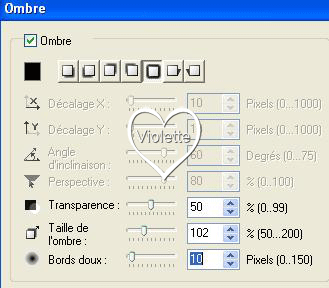
clic droit/Désélectionner
11 – Activer l’outil
dessin de chemin/ couleur #416999
Choisir la forme A14
tracer un triangle de 315
x315 pixels
( clic droit propriétés
pour vérifier les dimensions)
12 – Activer l’outil
Transformation/retourner verticalement/rotation 45° gauche
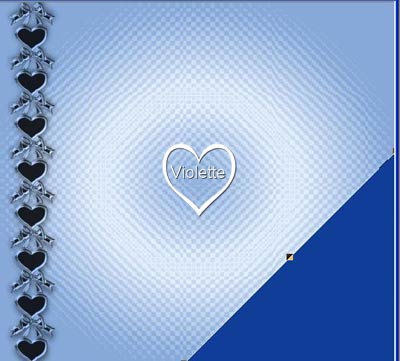
13- Effets/Effets de
remplissage et textures/Blinds :
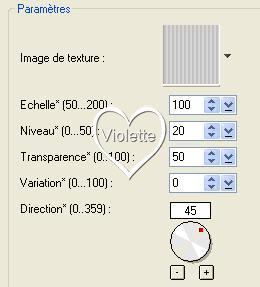
14 – Activer le tube
dentelle/Edition/Copier/Edition/Coller
comme objet
15 - Dupliquer /retourner
verticalement et disposer en bas
16 - Dupliquer/rotation à
45° et placer sous le triangle
17 - Activer le tube
noeud/Edition/Copier/Edition/Coller
comme objet
Placer comme sur le
modèle
Objet/Ombre la 5ème
par défaut
18 – dans la palette
sélectionner les tubes dentelle et noeud
clic droit/fusionner en
un seul Objet
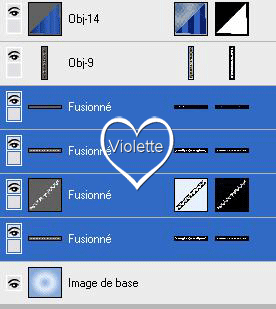
Ombre la 5ème
par défaut
19 – Activer le tube
bande rond/ Edition/Copier/Edition/Coller comme objet
tourner à 45° et
descendre sur le triangle store
mode Luminosité seule
même ombre portée
20 - répéter le n°17
21 - Activer le tube
femme/Edition/Copier/Edition/Coller
comme objet
22 – Objet/Ombre
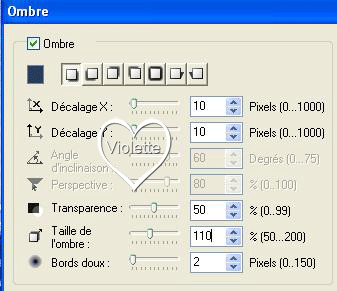
replacer des petits cœurs
pour décorer
23 - Ajuster/Etendre de
canvas de 1 pixel noir
24 - Ajuster/Etendre de
canvas de 2 pixels couleur foncée
25 - Exportez en JPEG
optimisé